
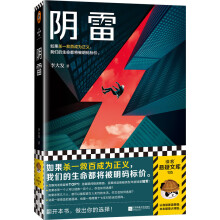


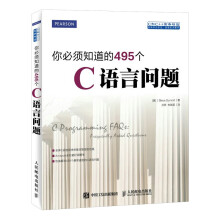
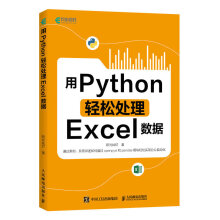

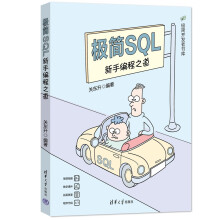
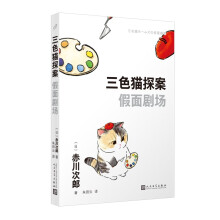
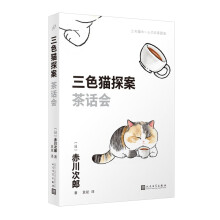
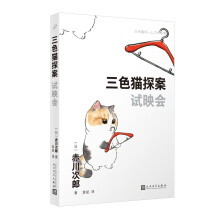
第1篇 入 门 篇
第1章 音乐制作快速入门
1.1 Cubase/Nuendo基本简介
1.1.1 Cubase/Nuendo应用领域
1.1.2 Cubase/Nuendo重要特性
1.1.3 Cubase/Nuendo支持格式
1.1.4 Cubase/Nuendo编辑术语
1.1.5 Cubase/Nuendo的优点
1.2 了解Cubase的新增功能
1.2.1 全新制作节奏和loop
1.2.2 修正人声和音高功能
1.2.3 体验更深层次的混音
1.2.4 体验创新的作曲工具
1.3 认识Cubase软件工作界面
1.3.1 标题栏
1.3.2 菜单栏
1.3.3 工具栏
1.3.4 控制条
1.3.5 设置面板
1.3.6 轨道面板
1.4 认识Nuendo常用工作窗口
1.4.1 音轨窗窗口
1.4.2 钢琴卷帘窗口
1.4.3 五线谱窗口
1.4.4 采样编辑器窗口
1.4.5 部分事件编辑窗口
1.4.6 鼓组编辑器窗口
第2章 音乐文件基本操作
2.1 文件基本操作
2.1.1 新建工程
2.1.2 打开工程
2.1.3 新建库
2.1.4 打开库
2.1.5 关闭库
2.1.6 清理工程
2.2 保存基本操作
2.2.1 保存文件
2.2.2 另存为文件
2.2.3 保存为模板
2.2.4 存到文件夹
2.2.5 保存库
2.3 导入媒体素材
2.3.1 导入音乐文件
2.3.2 导入CD音乐
2.3.3 导入视频文件
2.3.4 导入MIDI文件
2.3.5 导入速度轨道
2.4 设置键盘命令
2.4.1 搜索键盘命令
2.4.2 选择键盘命令
2.4.3 更改键盘命令
2.4.4 预置键盘命令
第3章 设置音乐软件环境
3.1 设置MIDI选项
3.1.1 设置MIDI录制属性
3.1.2 设置MIDI直通选项
3.1.3 设置MIDI通道数字
3.1.4 设置MIDI的控制器
3.1.5 设置MIDI导出选项
3.1.6 设置MIDI导入选项
3.2 设置编辑选项
3.2.1 设置MIDI编辑类型
3.2.2 设置混音器轨道选项
3.2.3 设置音频的播放属性
3.2.4 设置文件的控制属性
3.2.5 设置视频的播放属性
3.3 设置乐谱选项
3.3.1 编辑乐谱的属性设置
3.3.2 编辑乐谱的附加颜色
3.3.3 设置乐谱的音符分层
3.4 设置其他选项
3.4.1 设置软件的语言类型
3.4.2 设置软件的驱动程序
3.4.3 设置用户的使用偏好
3.4.4 设置音频的通道属性
3.4.5 设置软件的插件信息
3.4.6 设置软件的音轨颜色
3.4.7 设置钢琴卷帘的属性
3.4.8 设置工程的音频精度
第2篇 提 高 篇
第4章 熟悉制作音乐窗口
4.1 窗口基本操作
4.1.1 关闭工程窗口
4.1.2 全部关闭
4.1.3 最小化工程窗口
4.1.4 还原工程窗口
4.1.5 最大化工程窗口
4.1.6 调整工程窗口大小
4.2 窗口平铺层叠
4.2.1 水平平铺窗口
4.2.2 垂直平铺窗口
4.2.3 重叠工程窗口
4.3 工作区基本操作
4.3.1 新建工作区
4.3.2 管理工作区
4.3.3 锁定工作区
第5章 快速编辑音乐文件
5.1 音乐基本操作
5.1.1 剪切音乐素材
5.1.2 复制音乐素材
5.1.3 粘贴音乐素材
5.1.4 删除音乐素材
5.1.5 在原点粘贴素材
5.2 剪辑音乐素材
5.2.1 剪切音乐头部
5.2.2 剪切音乐尾部
5.2.3 快速拆分音乐
5.2.4 从光标处拆分
5.2.5 使用范围剪辑
5.3 编辑音乐素材
5.3.1 选择音乐素材
5.3.2 循环填充素材
5.3.3 移动音乐素材
5.3.4 转换为实时拷贝
5.3.5 组合与取消组合
5.3.6 静音与取消静音
5.3.7 锁定与解锁素材
5.4 缩放音乐素材
5.4.1 扩大选定轨道
5.4.2 放大音乐素材
5.4.3 垂直缩小素材
5.4.4 完全缩放素材
5.4.5 缩放至素材选区
5.4.6 缩放至素材事件
第6章 掌握MIDI的功能
6.1 MIDI基本简介
6.1.1 MIDI基本概念
6.1.2 MIDI文件概念
6.1.3 MIDI协议概念
6.1.4 MIDI工作原理
6.1.5 MIDI通道信息
6.1.6 MIDI系统信息
6.1.7 MIDI系统与通道
6.1.8 MIDI基本音乐信息
6.1.9 MIDI音乐合成法
6.2 认识MIDI编辑器
6.2.1 认识乐谱编辑器
6.2.2 认识键编辑器
6.2.3 认识鼓组编辑器
6.2.4 认识列表编辑器
6.2.5 认识就地编辑器
第7章 制作音乐媒体文件
7.1 打开媒体窗口
7.1.1 打开“媒体库”窗口
7.1.2 打开“媒体池”窗口
7.1.3 打开“循环浏览器”
窗口
7.1.4 打开“声音浏览器”
窗口
7.2 导入导出媒体池
7.2.1 导入媒体池
7.2.2 导出媒体池
7.3 使用媒体文件
7.3.1 查找缺失文件
7.3.2 移除缺失文件
7.3.3 转换媒体文件
7.3.4 相符媒体文件
7.3.5 生成缩略图缓存
7.3.6 提取视频中声音
7.4 管理媒体文件
7.4.1 创建新版本
7.4.2 插入到工程
7.4.3 在工程中选择
7.4.4 搜索媒体文件
7.5 管理媒体池文件
7.5.1 创建文件夹
7.5.2 清空垃圾桶
7.5.3 移除媒体文件
7.5.4 准备存档对象
第8章 调整音乐播放节拍
8.1 定位音乐位置
8.1.1 打开走带面板
8.1.2 定位器到选区
8.1.3 定位选区对象
8.1.4 定位选区结尾
8.1.5 定位下一个标记
8.1.6 定位上一个标记
8.1.7 定位下一个事件
8.1.8 定位上一个事件
8.2 设置播放属性
8.2.1 从选区开始后滚
8.2.2 从选区结尾后滚
8.2.3 前滚到选区开始
8.2.4 前滚到选区结尾
8.2.5 从选区开始播放
8.2.6 从选区结尾播放
8.2.7 播放到选区开始
8.2.8 播放选区的范围
8.3 设置节拍器属性
8.3.1 开启节拍器
8.3.2 设置节拍器
8.3.3 设置倒数计秒
8.3.4 设置MIDI嘀哒声
8.3.5 设置音乐嘀哒声
8.4 音乐录制设置
8.4.1 启用外部同步功能
8.4.2 设置从左定位器处录制
第9章 设备控制常用操作
9.1 控制基本设备
9.1.1 控制室总览图
9.1.2 控制室混音器
9.1.3 MIDI设备管理器
9.2 控制高级设备
9.2.1 混音器
9.2.2 混音器2
9.2.3 混音器3
9.2.4 视频窗口
9.2.5 剩余录制时间显示
第3篇 核 心 篇
第10章 制作与编辑MIDI
10.1 录制MIDI声音
10.1.1 认识MIDI轨道
10.1.2 使用MIDI录音
10.1.3 使用步进录音
10.1.4 使用鼓键位输入
10.1.5 量化对齐音符
10.2 简单编辑MIDI声音
10.2.1 编辑固定长度
10.2.2 插入MIDI力度
10.2.3 稀疏数据处理
10.2.4 使用逻辑处理
10.2.5 写入弯音信息
10.2.6 变换音轨音色
10.2.7 设置弯音范围
10.2.8 限制复音处理
10.2.9 删除音符对象
10.3 高级处理MIDI声音
10.3.1 声音音调拆分
10.3.2 声音变调处理
10.3.3 声音通道拆分
10.3.4 插入小节声音
10.3.5 插入式MIDI
10.3.6 MIDI信息处理
10.4 虚拟乐器
10.4.1 使用虚拟乐器
10.4.2 控制虚拟乐器
第11章 录音与后期处理
11.1 录制声音文件
11.1.1 录制声音
11.1.2 线性录音
11.1.3 穿插录音
11.1.4 循环录音
11.1.5 预先录音
11.2 编辑音乐对象
11.2.1 添加插件效果
11.2.2 添加批处理效果
11.2.3 查看频谱仪频谱
11.2.4 查看统计信息
11.2.5 伸缩变速音乐
11.2.6 整体变速音乐
11.2.7 变调处理音乐对象
11.2.8 整体变调处理音乐
11.2.9 插入式效果器处理
11.2.10 发送式效果器处理
11.3 音乐对位功能
11.3.1 标尺刻度对位
11.3.2 自由伸缩对位
11.3.3 音频切片对位
第12章 精美音乐特效制作
12.1 应用声音特效
12.1.1 淡入到光标
12.1.2 淡出到光标
12.1.3 删除淡化效果
12.1.4 应用交叉渐变
12.1.5 打开淡化编辑器
12.2 应用音乐滤镜
12.2.1 应用声戳滤镜
12.2.2 应用包络滤镜
12.2.3 应用淡入滤镜
12.2.4 应用淡出滤镜
12.2.5 应用增益滤镜
12.2.6 应用静音滤镜
12.2.7 应用反转滤镜
12.2.8 应用规格化滤镜
12.2.9 应用重采样滤镜
12.2.10 应用音高位移滤镜
12.2.11 应用嗓声门限滤镜
12.2.12 应用时间拉伸滤镜
12.2.13 应用相位反转滤镜
12.2.14 应用合并剪贴滤镜
12.2.15 应用消除偏移滤镜
12.2.16 应用声道转换滤镜
第13章 音乐后期高级处理
13.1 创建多条轨道
13.1.1 创建音频轨道
13.1.2 创建乐器轨道
13.1.3 创建MIDI轨道
13.1.4 创建编排器轨道
13.1.5 创建效果通道轨道
13.1.6 创建文件夹轨道
13.1.7 创建标记轨道
13.1.8 创建标尺轨道
13.1.9 创建转调轨道
13.1.10 创建视频轨道
13.1.11 创建拍号轨道
13.2 使用乐曲辅助音轨
13.2.1 标记音轨位置
13.2.2 调整音轨顺序
13.3 变换乐曲拍速
13.3.1 变换音乐速度
13.3.2 变换音乐节拍
13.4 使用表情控制系统
13.4.1 使用表情控制
13.4.2 删除映射图表
13.5 使用参数化自动控制
13.5.1 使用音量自动化控制
13.5.2 插入式自动化控制
13.5.3 发送式自动化控制
第14章 音乐乐谱效果制作
14.1 乐谱处理面板
14.1.1 打开选择面板
14.1.2 打开布局面板
14.1.3 设置页面模式
14.2 音符基本操作
14.2.1 构建N连音
14.2.2 插入连音符
14.2.3 翻转音符对象
14.2.4 转换为装饰音符
14.2.5 隐藏音符对象
14.2.6 分组音符对象
14.2.7 对齐音符对象
14.2.8 生成和弦符号
14.2.9 生成吉他符号
14.3 编辑乐谱对象
14.3.1 提取人声对象
14.3.2 合并全部五线谱
14.3.3 分解乐谱对象
14.4 乐谱布局操作
14.4.1 自动布局操作
14.4.2 重置布局操作
14.4.3 高级布局操作
第4篇 输 出 篇
第15章 导出媒体基本操作
15.1 导出媒体文件
15.1.1 导出MIDI文件
15.1.2 导出MIDI循环
15.1.3 导出音频缩混
15.1.4 导出指定轨道
15.1.5 导出速度轨道
15.1.6 导出音乐乐谱
15.1.7 导出音乐XML
15.2 导出其他选项
15.2.1 导出为AES31
15.2.2 导出为OMF
15.2.3 导出为OpenTL
第16章 输出媒体文件至网络
16.1 设置用户选项
16.1.1 激活用户账户
16.1.2 添加用户账户
16.1.3 删除用户账户
16.1.4 创建预设权限
16.2 共享工程文件
16.2.1 设置共享权限
16.2.2 重新扫描网络
16.2.3 共享活动工程
16.2.4 取消共享工程
16.3 工程传输信息
16.3.1 提交更新信息
16.3.2 转移状态显示
16.3.3 验证通信信息
16.3.4 进行全局对话
16.3.5 进行工程对话
附录A Cubase菜单意义速查
附录B Cubase快捷键
附录C 50个电脑音乐制作常见
问题解答